इस गाइड में, AdMob मीडिएशन का इस्तेमाल करके, PubMatic से विज्ञापन लोड करने और उन्हें दिखाने के लिए Google Mobile Ads SDK का इस्तेमाल करने का तरीका बताया गया है. इसमें बिडिंग इंटिग्रेशन के बारे में भी बताया गया है. इसमें बताया गया है कि किसी विज्ञापन यूनिट के मीडिएशन कॉन्फ़िगरेशन में PubMatic OpenWrap SDK टूल कैसे जोड़ा जाए. साथ ही, Android ऐप्लिकेशन में PubMatic OpenWrap SDK टूल और अडैप्टर को कैसे इंटिग्रेट किया जाए.
उपलब्ध इंटिग्रेशन और विज्ञापन फ़ॉर्मैट
PubMatic के लिए मीडिएशन अडैप्टर में ये सुविधाएं उपलब्ध हैं:
| इंटिग्रेशन | |
|---|---|
| बिडिंग | 1 |
| झरना | |
| फ़ॉर्मैट | |
| ऐप्लिकेशन खोलने पर दिखने वाला विज्ञापन | |
| बैनर | |
| मध्यवर्ती | 2 |
| इनाम दिया गया | 2 |
| इनाम वाला इंटरस्टीशियल | |
| मूल भाषा वाला | 2 |
1 बिडिंग इंटिग्रेशन की सुविधा, क्लोज़्ड बीटा वर्शन में उपलब्ध है. इसका ऐक्सेस पाने के लिए, अपने खाता मैनेजर से संपर्क करें.
2 बैनर के अलावा, विज्ञापन के अन्य सभी फ़ॉर्मैट, ऐल्फ़ा वर्शन में उपलब्ध हैं.
ज़रूरी शर्तें
- Android का एपीआई लेवल 23 या इसके बाद का वर्शन
Google Mobile Ads SDK को अपलोड किया गया नया वीडियो.
मीडिएशन की प्रोसेस पूरी करें शुरुआती निर्देश.
पहला चरण: PubMatic के यूआई में कॉन्फ़िगरेशन सेट अप करना
अपने PubMatic खाते में लॉग इन करें और OpenWrap SDK कार्ड चुनें.
नया ऐप्लिकेशन जोड़ना
ऐप्लिकेशन टैब पर जाएं और ऐप्लिकेशन जोड़ें बटन पर क्लिक करें.
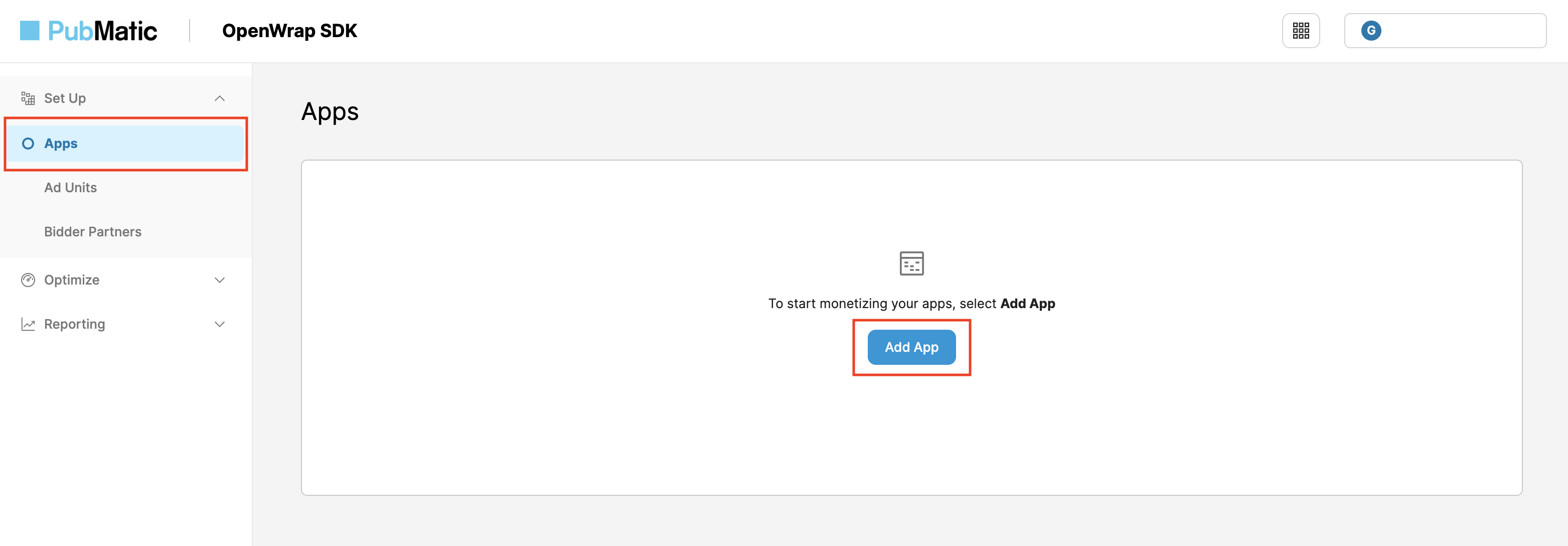
अपने ऐप्लिकेशन के लिए, प्लैटफ़ॉर्म, ऐप्लिकेशन स्टोर का यूआरएल, और ऐप्लिकेशन का नाम चुनें.
इंटिग्रेशन पाथ में जाकर, Android (Java / Kotlin) चुनें. इसके बाद, AdMob - एसडीके बिडिंग को सब-इंटिग्रेशन पाथ के तौर पर चुनें. इसके बाद, ऐप्लिकेशन जोड़ें बटन पर क्लिक करें.

app-ads.txt फ़ाइल अपडेट करना
ऐप्लिकेशन के लिए, अनुमति वाले सेलर app-ads.txt, IAB Tech Lab की एक पहल है. इसकी मदद से यह पक्का किया जा सकता है कि आपके ऐप्लिकेशन की विज्ञापन इन्वेंट्री सिर्फ़ वे चैनल ही बेचें जिन्हें आपने अनुमति दी है. विज्ञापन से मिलने वाले रेवेन्यू में ज़्यादा नुकसान न हो, इसके लिए आपको app-ads.txt फ़ाइल लागू करनी होगी.
अगर आपने अब तक ऐसा नहीं किया है, तो
अपने ऐप्लिकेशन के लिए app-ads.txt फ़ाइल सेट अप करें.
ऐप्लिकेशन को फ़ाइनल करने से पहले, आपको अपनी app-ads.txt में जोड़ने के लिए सही एंट्री दिखाई जाएंगी.
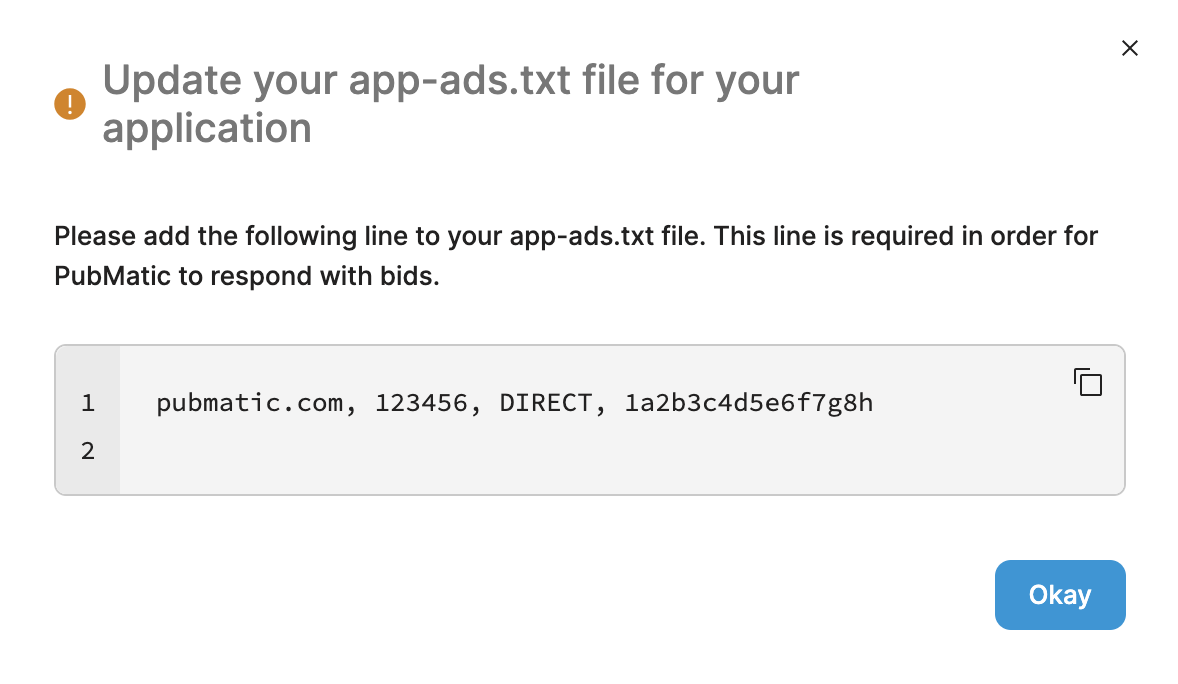
PubMatic के लिए app-ads.txt लागू करने के तरीके के बारे में ज़्यादा जानकारी के लिए, app-ads.txt लागू करने का तरीका लेख पढ़ें.
प्रोफ़ाइल आईडी
ऐप्लिकेशन बन जाने के बाद, ऐप्लिकेशन टैब पर जाएं और नए ऐप्लिकेशन के प्रोफ़ाइल आईडी को नोट करें.
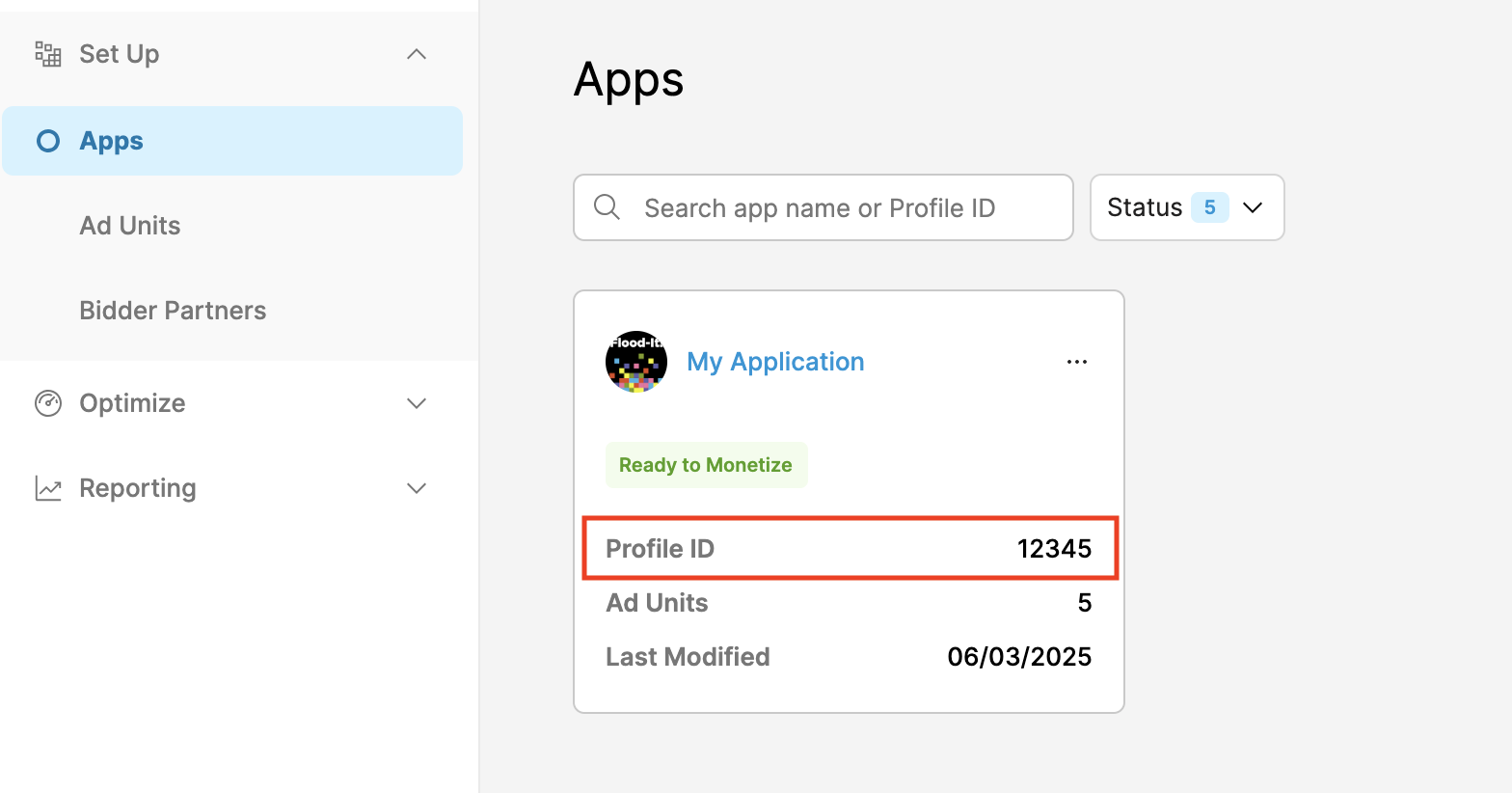
विज्ञापन इकाई बनाएं
विज्ञापन यूनिट टैब में जाकर, पिछले सेक्शन में बनाया गया ऐप्लिकेशन चुनें. इसके बाद, विज्ञापन यूनिट बनाएं बटन पर क्लिक करें.
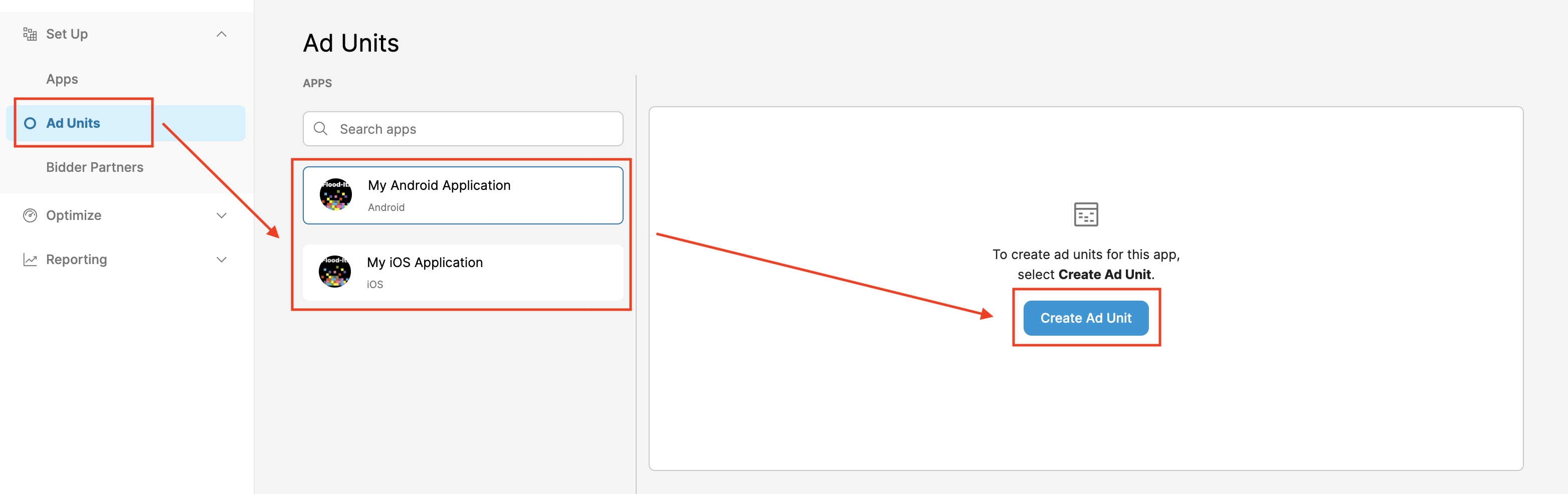
फ़ॉर्म में अपनी विज्ञापन यूनिट की जानकारी भरें और सेव करें पर क्लिक करें.
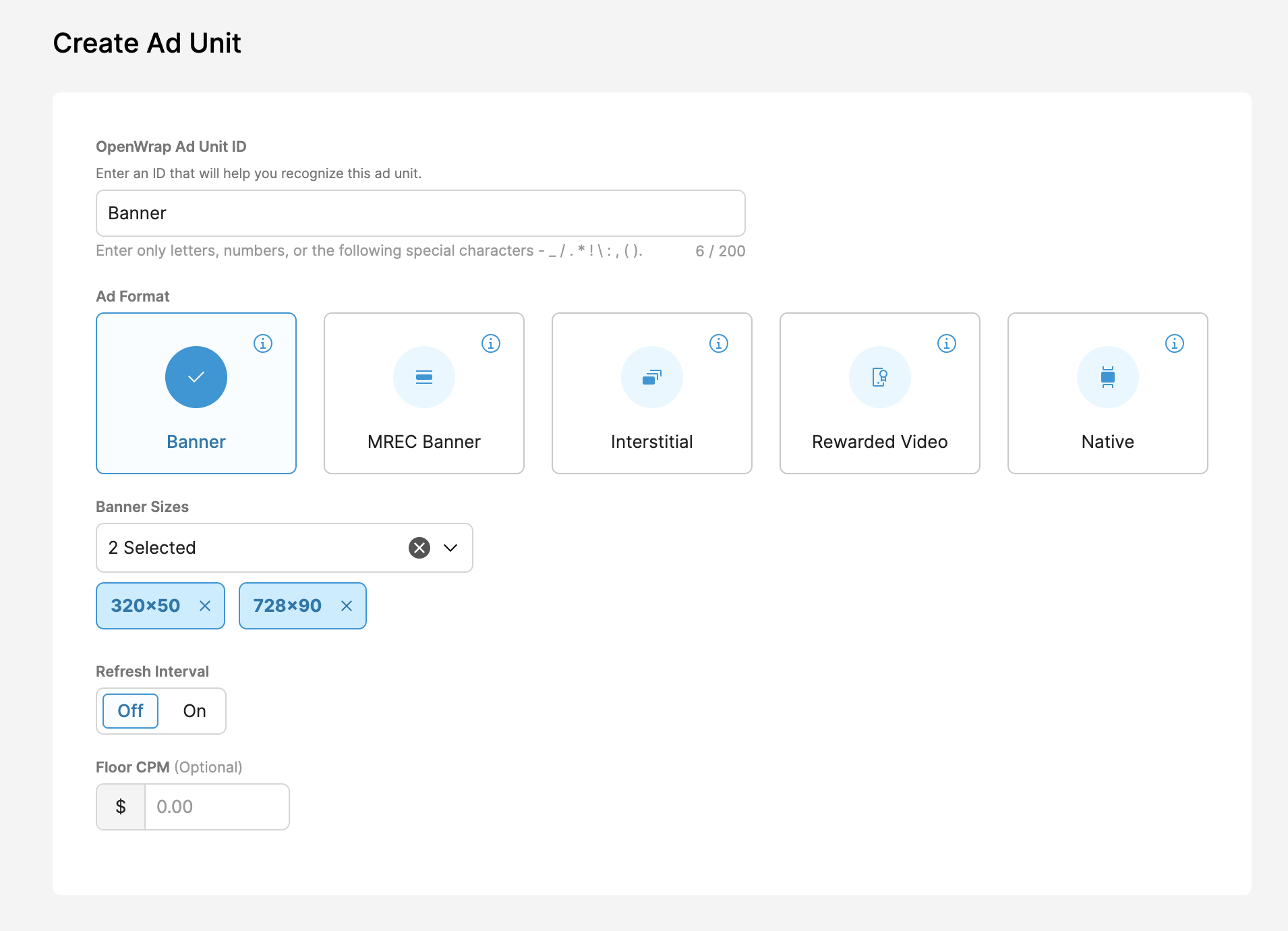
नई बनाई गई OpenWrap विज्ञापन यूनिट आईडी को नोट करें.
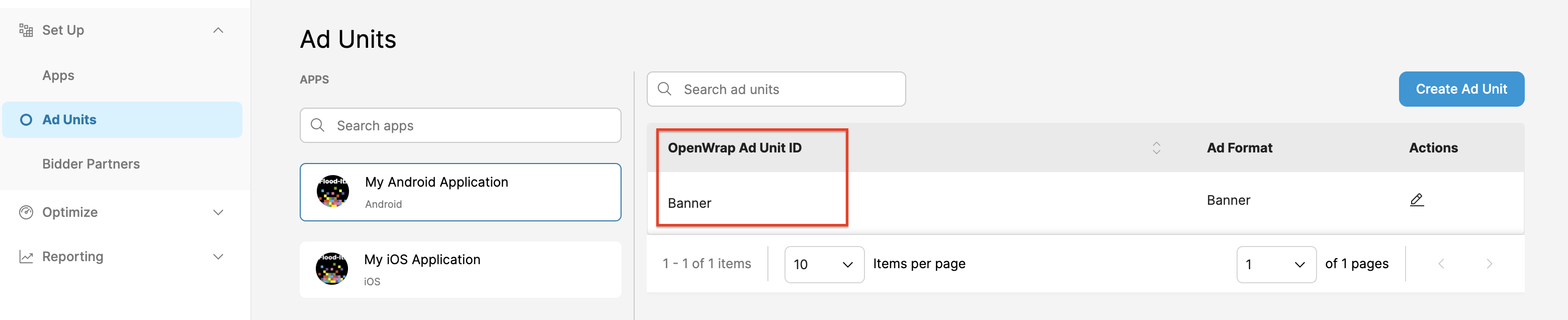
अपना पब्लिशर आईडी पाना
Analytics डैशबोर्ड पर जाएं. प्रोफ़ाइल आइकॉन पर कर्सर घुमाएं और अपने आईडी को नोट करें.
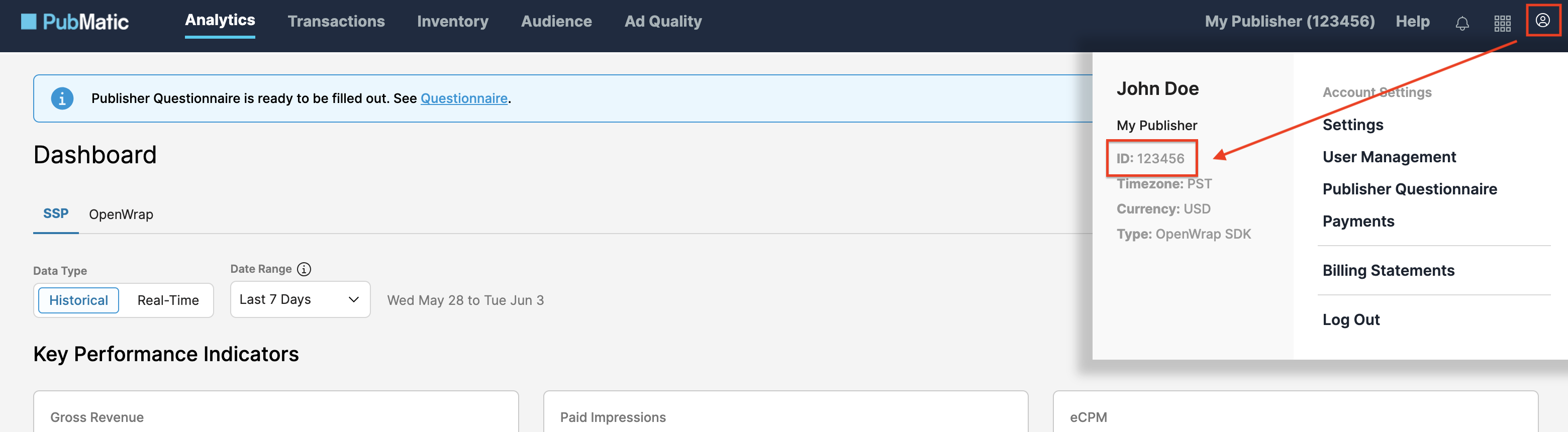
दूसरा चरण: AdMob के यूआई में PubMatic की डिमांड सेट अप करना
अपनी विज्ञापन यूनिट के लिए मीडिएशन की सेटिंग कॉन्फ़िगर करना
आपको अपनी विज्ञापन यूनिट के लिए, मीडिएशन कॉन्फ़िगरेशन में PubMatic OpenWrap SDK जोड़ना होगा.
सबसे पहले, अपने AdMob खाते में साइन इन करें. इसके बाद, मीडिएशन टैब पर जाएं. अगर आपको किसी मौजूदा मीडिएशन ग्रुप में बदलाव करना है, तो उस मीडिएशन ग्रुप के नाम पर क्लिक करके उसमें बदलाव करें. इसके बाद, विज्ञापन सोर्स के तौर पर PubMatic OpenWrap SDK जोड़ें पर जाएं.
नया मीडिएशन ग्रुप बनाने के लिए, मीडिएशन ग्रुप बनाएं को चुनें.
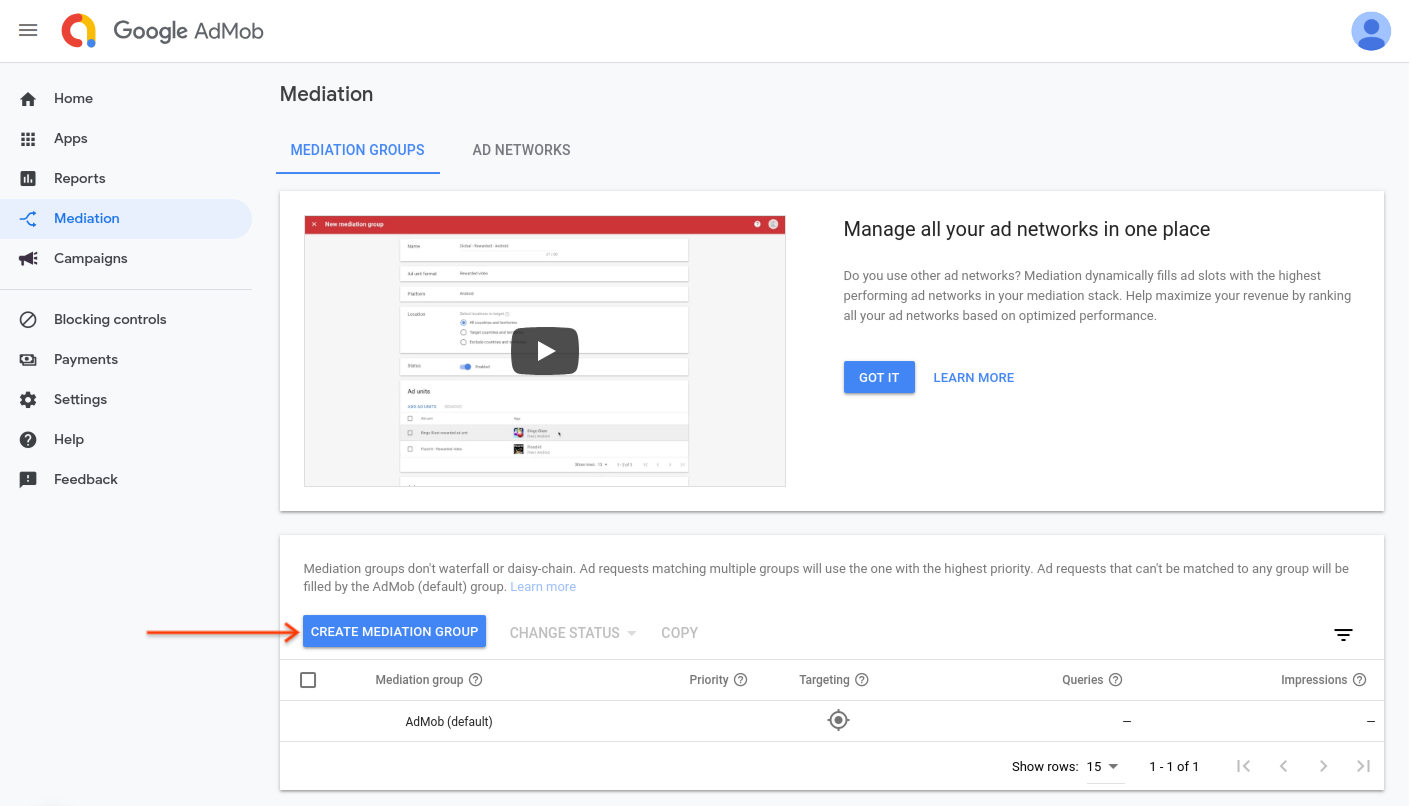
विज्ञापन फ़ॉर्मैट और प्लैटफ़ॉर्म की जानकारी डालें. इसके बाद, जारी रखें पर क्लिक करें.

अपने मीडिएशन ग्रुप को कोई नाम दें और टारगेट करने के लिए जगहें चुनें. इसके बाद, मीडिएशन ग्रुप के स्टेटस को चालू पर सेट करें. इसके बाद, विज्ञापन यूनिट जोड़ें पर क्लिक करें.

इस मीडिएशन ग्रुप को अपनी मौजूदा AdMob विज्ञापन यूनिट में से एक या उससे ज़्यादा से जोड़ें. इसके बाद, हो गया पर क्लिक करें.

अब आपको विज्ञापन यूनिट का कार्ड दिखेगा. इसमें आपकी चुनी गई विज्ञापन यूनिट दिखेंगी:

PubMatic OpenWrap SDK को विज्ञापन सोर्स के तौर पर जोड़ना
विज्ञापन सोर्स सेक्शन में मौजूद बिडिंग कार्ड में जाकर, विज्ञापन सोर्स जोड़ें को चुनें. इसके बाद, PubMatic OpenWrap SDK चुनें .PubMatic OpenWrap SDK के साथ पार्टनरशिप के कानूनी समझौते पर हस्ताक्षर करने का तरीका और बिडिंग पार्टनरशिप सेट अप करने का तरीका जानने के लिए, यहां क्लिक करें.
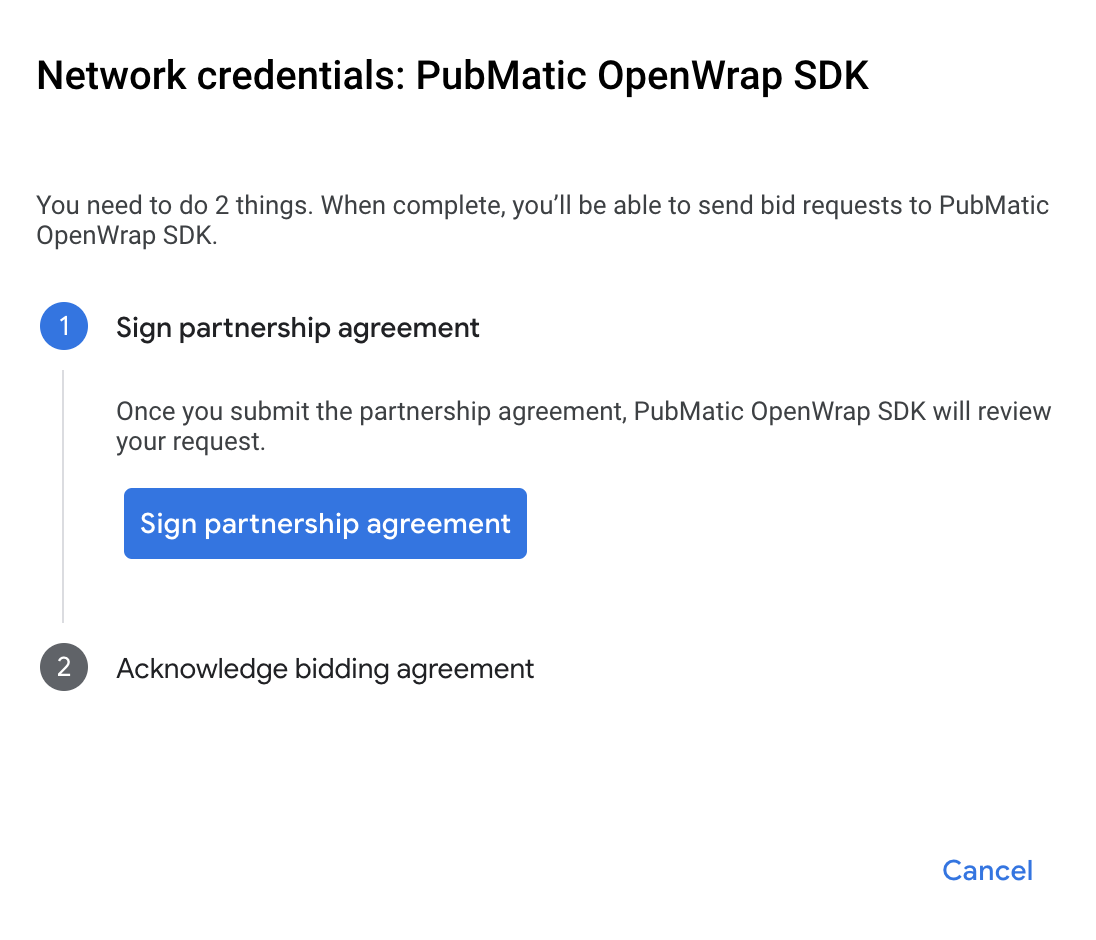
स्वीकार करें और सहमति दें पर क्लिक करें. इसके बाद, जारी रखें पर क्लिक करें.
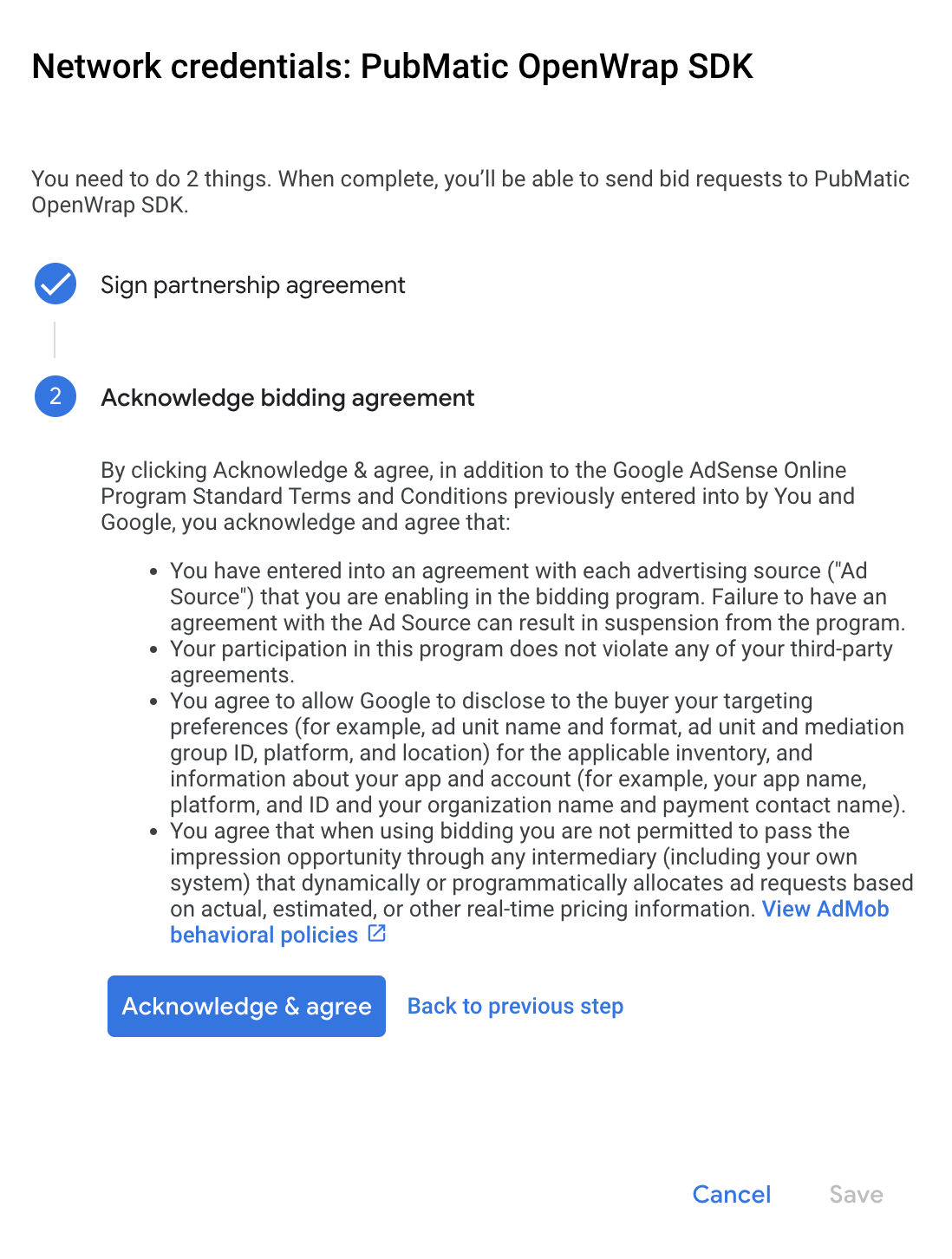
अगर आपने PubMatic OpenWrap SDK के लिए पहले से ही कोई मैपिंग की हुई है, तो उसे चुना जा सकता है. अगर ऐसा नहीं है, तो मैपिंग जोड़ें पर क्लिक करें.
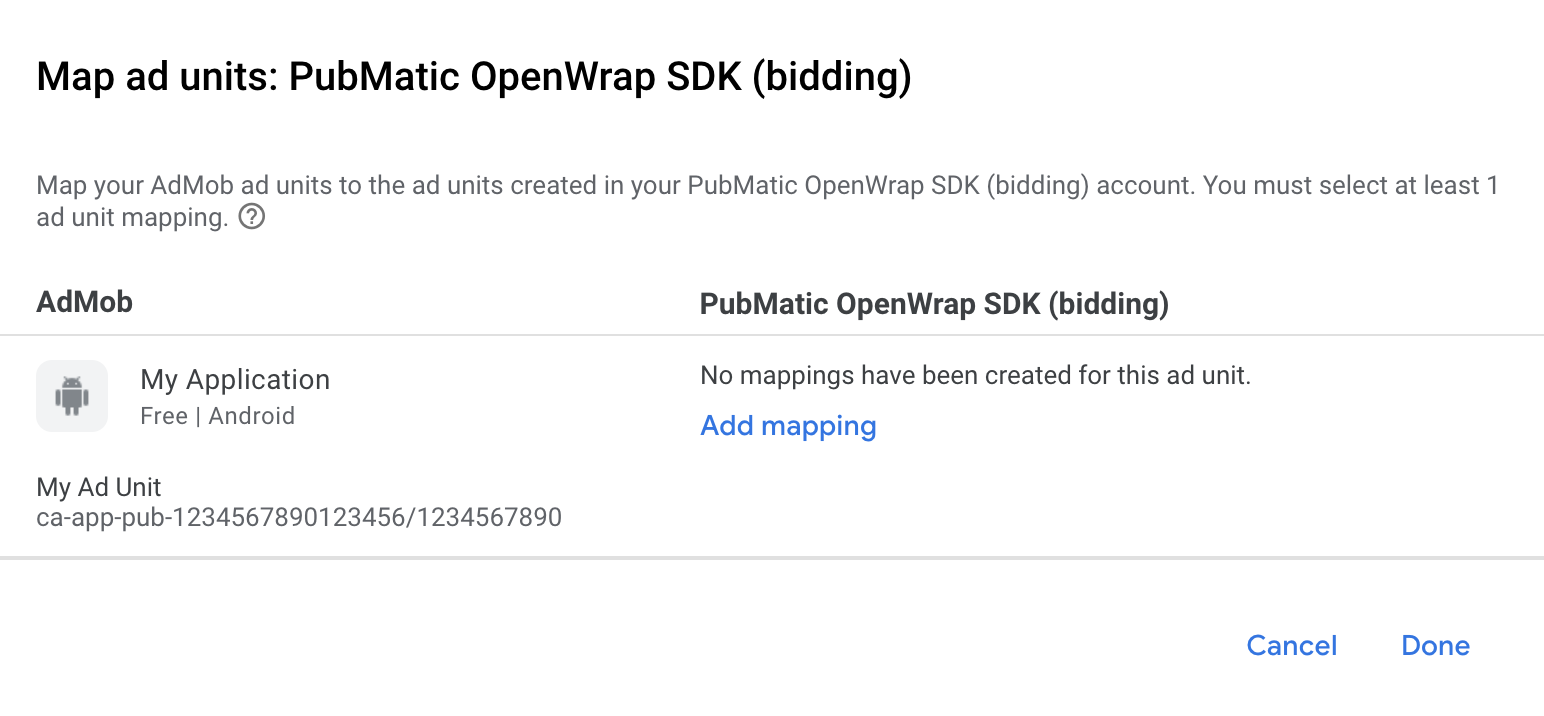
इसके बाद, पिछले सेक्शन में मिला OpenWrap विज्ञापन यूनिट आईडी डालें. फिर हो गया पर क्लिक करें.
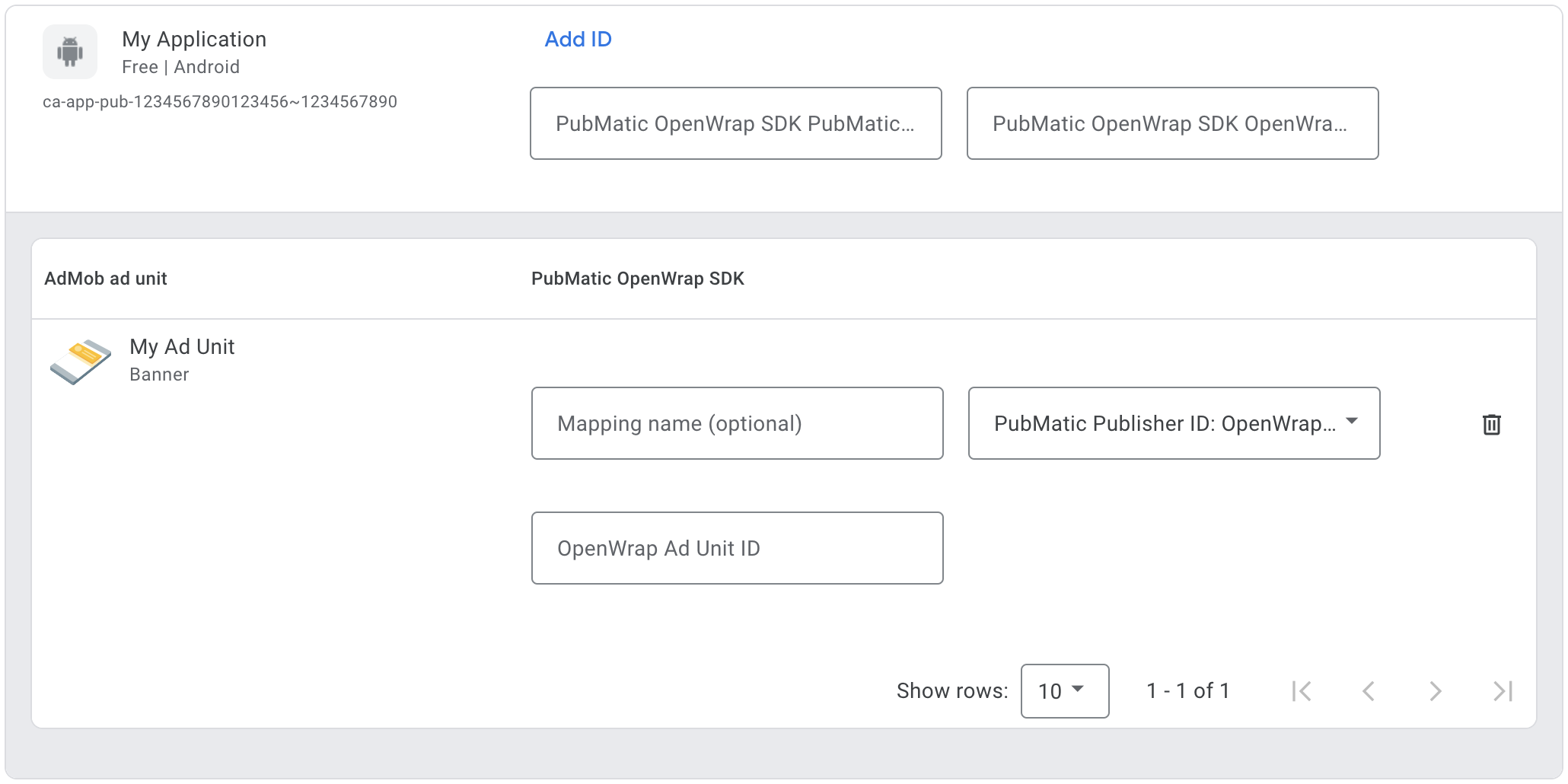
PubMatic को जीडीपीआर और अमेरिका के निजता से जुड़े कानूनों के तहत विज्ञापन पार्टनर की सूची में जोड़ना
AdMob के यूज़र इंटरफ़ेस (यूआई) में, यूरोपीय और अमेरिका के राज्यों के कानूनों के तहत विज्ञापन पार्टनर की सूची में PubMatic को जोड़ने के लिए, यूरोपीय कानूनों की सेटिंग और अमेरिका के राज्यों के कानूनों की सेटिंग में दिया गया तरीका अपनाएं.
तीसरा चरण: PubMatic OpenWrap SDK और अडैप्टर इंपोर्ट करना
Android Studio इंटिग्रेशन (सुझाया गया)
अपने प्रोजेक्ट-लेवल की settings.gradle.kts फ़ाइल में, ये रिपॉज़िटरी जोड़ें:
dependencyResolutionManagement {
repositories {
google()
mavenCentral()
maven {
url = uri("https://repo.pubmatic.com/artifactory/public-repos")
}
}
}
इसके बाद, अपने ऐप्लिकेशन-लेवल की build.gradle.kts फ़ाइल में, ये लागू करने से जुड़ी डिपेंडेंसी और कॉन्फ़िगरेशन जोड़ें. PubMatic OpenWrap SDK और अडैप्टर के सबसे नए वर्शन का इस्तेमाल करें:
dependencies {
implementation("com.google.android.gms:play-services-ads:24.9.0")
implementation("com.google.ads.mediation:pubmatic:4.11.0.0")
}
चौथा चरण: PubMatic पर निजता सेटिंग लागू करना
Google की ईयू उपयोगकर्ता की सहमति से जुड़ी नीति का पालन करने के लिए, आपको यूरोपियन इकनॉमिक एरिया (ईईए), यूके, और स्विट्ज़रलैंड में रहने वाले उपयोगकर्ताओं को कुछ जानकारी देनी होगी. साथ ही, आपको कानूनी तौर पर ज़रूरी होने पर, कुकी या अन्य लोकल स्टोरेज का इस्तेमाल करने के लिए उनकी सहमति लेनी होगी. इसके अलावा, आपको विज्ञापन को ज़्यादा काम का बनाने के लिए, निजी डेटा को इकट्ठा करने, शेयर करने, और इस्तेमाल करने के लिए भी उनकी सहमति लेनी होगी. इस नीति में, ईयू के ई-निजता निर्देश और जनरल डेटा प्रोटेक्शन रेगुलेशन (जीडीपीआर) की ज़रूरी शर्तों के बारे में बताया गया है. यह आपकी ज़िम्मेदारी है कि सहमति की जानकारी, आपकी मीडिएशन चेन में मौजूद हर विज्ञापन सोर्स को भेजी जाए.
PubMatic, जीडीपीआर के तहत ली गई सहमति को अपने-आप पढ़ लेता है. यह सहमति, सहमति को मैनेज करने वाले उन प्लैटफ़ॉर्म से मिलती है जो Google के अन्य सहमति मोड की तकनीकी जानकारी के साथ काम करते हैं. इनमें UMP SDK भी शामिल है. ज़्यादा जानकारी के लिए, जीडीपीआर और जीडीपीआर के तहत सहमति से जुड़ी शर्तें पूरी करना लेख पढ़ें.
अमेरिका के राज्यों के निजता कानून
अमेरिका के राज्यों के निजता कानूनों के मुताबिक, उपयोगकर्ताओं को अपनी "निजी जानकारी" (जैसा कि कानून में परिभाषित है) की "बिक्री" से ऑप्ट आउट करने का अधिकार मिलना चाहिए. ऑप्ट आउट का विकल्प देने के लिए, "बिक्री करने वाले" पक्ष को अपने होम पेज पर "मेरी निजी जानकारी न बेचें" का लिंक प्रमुखता से दिखाना होगा. अमेरिका के राज्यों के निजता कानूनों का पालन करने से जुड़ी गाइड में, Google के विज्ञापन दिखाने के लिए सीमित डेटा प्रोसेसिंग मोड को चालू करने की सुविधा मिलती है. हालांकि, Google आपकी मीडिएशन चेन में मौजूद हर विज्ञापन नेटवर्क पर इस सेटिंग को लागू नहीं कर सकता. इसलिए, आपको मीडिएशन चेन में मौजूद हर उस विज्ञापन नेटवर्क कंपनी की पहचान करनी होगी जो निजी जानकारी की बिक्री में हिस्सा ले सकती है. साथ ही, आपको यह पक्का करने के लिए कि वह कंपनी कानून का पालन कर रही है, उन सभी नेटवर्क से मिले दिशा-निर्देशों का पालन करना होगा.
PubMatic, सहमति मैनेजमेंट प्लैटफ़ॉर्म की ओर से सेट की गई GPP सहमति को अपने-आप पढ़ लेता है. ये प्लैटफ़ॉर्म, Google के अन्य सहमति मोड की तकनीकी जानकारी के साथ काम करते हैं. इनमें UMP SDK भी शामिल है. ज़्यादा जानकारी के लिए, GPP की सहमति पास करना लेख पढ़ें.
पांचवां चरण: ज़रूरी कोड जोड़ना
PubMatic OpenWrap SDK इंटिग्रेशन के लिए, किसी और कोड की ज़रूरत नहीं है.
छठा चरण: लागू किए गए बदलावों की जांच करना
टेस्ट विज्ञापनों को चालू करना
पक्का करें कि आपने AdMob के लिए, अपने टेस्ट डिवाइस को रजिस्टर किया हो.
टेस्ट विज्ञापनों की पुष्टि करना
यह पुष्टि करने के लिए कि आपको PubMatic OpenWrap SDK से टेस्ट विज्ञापन मिल रहे हैं, विज्ञापन जांचने वाले टूल में PubMatic (बिडिंग) विज्ञापन सोर्स का इस्तेमाल करके, विज्ञापन के किसी एक सोर्स को टेस्ट करना चालू करें.
वैकल्पिक चरण
नेटिव विज्ञापन
विज्ञापन रेंडरिंग
PubMatic अडैप्टर, अपने नेटिव विज्ञापनों को NativeAd ऑब्जेक्ट के तौर पर दिखाता है. यह NativeAd के लिए, इन फ़ील्ड की वैल्यू भरता है.
| फ़ील्ड | PubMatic अडैप्टर से हमेशा शामिल की जाने वाली ऐसेट |
|---|---|
| हेडलाइन | |
| इमेज | |
| मुख्य भाग | |
| आइकॉन | |
| कॉल-टू-ऐक्शन | |
| स्टार रेटिंग | |
| स्टोर | |
| कीमत | |
| विज्ञापन देने वाला |
गड़बड़ी के कोड
अगर अडैप्टर को PubMatic से विज्ञापन नहीं मिलता है, तो विज्ञापन रिस्पॉन्स में मौजूद गड़बड़ी की जानकारी देखी जा सकती है. इसके लिए, इन क्लास में जाकर ResponseInfo.getAdapterResponses() का इस्तेमाल करें:
com.pubmatic.sdk
com.google.ads.mediation.pubmatic
विज्ञापन लोड न होने पर, PubMatic अडैप्टर से मिलने वाले कोड और उनसे जुड़े मैसेज यहां दिए गए हैं:
| गड़बड़ी का कोड | डोमेन | कारण |
|---|---|---|
| 101 | com.google.ads.mediation.pubmatic | सर्वर कॉन्फ़िगरेशन में ज़रूरी पब्लिशर आईडी मौजूद नहीं है. |
| 102 | com.google.ads.mediation.pubmatic | विज्ञापन लोड करने के लिए, विज्ञापन कॉन्फ़िगरेशन अमान्य है. |
| 103 | com.google.ads.mediation.pubmatic | विज्ञापन नहीं दिखाया जा सका, क्योंकि वह तैयार नहीं था. |
| 1001-5002 | PubMatic SDK टूल ने भेजा | PubMatic SDK टूल से गड़बड़ी का मैसेज मिला. ज़्यादा जानकारी के लिए, PubMatic का दस्तावेज़ देखें. |
PubMatic Android Mediation Adapter के बदलावों का लॉग
वर्शन 4.11.0.0
- Pubmatic SDK 4.11.0 के साथ काम करने की पुष्टि की गई है.
इसे इनके साथ बनाया और टेस्ट किया गया है:
- Google Mobile Ads SDK का वर्शन 24.9.0.
- Pubmatic SDK टूल का वर्शन 4.11.0
वर्शन 4.10.0.1
- वॉटरफ़ॉल नेटिव विज्ञापन फ़ॉर्मैट के लिए, ऐसेट की सूची जोड़ी गई.
इसे इनके साथ बनाया और टेस्ट किया गया है:
- Google Mobile Ads SDK का वर्शन 24.7.0.
- Pubmatic SDK टूल का वर्शन 4.10.0
वर्शन 4.10.0.0
- Pubmatic SDK 4.10.0 के साथ काम करने की पुष्टि की गई.
इसे इनके साथ बनाया और टेस्ट किया गया है:
- Google Mobile Ads SDK का वर्शन 24.7.0.
- Pubmatic SDK टूल का वर्शन 4.10.0
वर्शन 4.9.1.0
- Pubmatic SDK 4.9.1 के साथ काम करने की पुष्टि की गई है.
इसे इनके साथ बनाया और टेस्ट किया गया है:
- Google Mobile Ads SDK का वर्शन 24.6.0.
- Pubmatic SDK टूल का वर्शन 4.9.1
वर्शन 4.8.0.1
- वॉटरफ़ॉल इंटरस्टीशियल विज्ञापनों के लिए सहायता जोड़ी गई.
- इनाम वाले वॉटरफ़ॉल विज्ञापनों के लिए सहायता जोड़ी गई.
- वॉटरफ़ॉल बैनर विज्ञापनों के लिए सहायता जोड़ता है.
- वॉटरफ़ॉल नेटिव विज्ञापनों के लिए सहायता जोड़ी गई है.
- Pubmatic SDK 4.8.0 के साथ काम करने की पुष्टि की गई.
इसे इनके साथ बनाया और टेस्ट किया गया है:
- Google Mobile Ads SDK का वर्शन 24.6.0.
- Pubmatic SDK टूल का वर्शन 4.8.0
वर्शन 4.8.0.0
- Pubmatic SDK 4.8.0 के साथ काम करने की पुष्टि की गई.
इसे इनके साथ बनाया और टेस्ट किया गया है:
- Google Mobile Ads SDK का वर्शन 24.4.0.
- PubMatic SDK टूल का वर्शन 4.8.0.
वर्शन 4.7.1.1
- AdChoices आइकॉन का तय साइज़
इसे इनके साथ बनाया और टेस्ट किया गया है:
- Google Mobile Ads SDK का वर्शन 24.4.0.
- Pubmatic SDK टूल का वर्शन 4.7.1.
वर्शन 4.7.1.0
- Pubmatic SDK 4.7.1 के साथ काम करने की पुष्टि की गई है.
इसे इनके साथ बनाया और टेस्ट किया गया है:
- Google Mobile Ads SDK का वर्शन 24.4.0.
- Pubmatic SDK टूल का वर्शन 4.7.1.
वर्शन 4.7.0.1
- इंटरनल डिपेंडेंसी से जुड़ी समस्याएं ठीक की गईं.
इसे इनके साथ बनाया और टेस्ट किया गया है:
- Google Mobile Ads SDK का वर्शन 24.4.0.
- Pubmatic SDK टूल का वर्शन 4.7.0.
वर्शन 4.7.0.0
- शुरुआती रिलीज़.
- बैनर, इंटरस्टीशियल, इनाम वाले, और नेटिव विज्ञापन फ़ॉर्मैट के लिए बिडिंग की सुविधा जोड़ी गई.
- Pubmatic SDK 4.7.0 के साथ काम करने की पुष्टि की गई है.
इसे इनके साथ बनाया और टेस्ट किया गया है:
- Google Mobile Ads SDK का वर्शन 24.4.0.
- Pubmatic SDK टूल का वर्शन 4.7.0.
